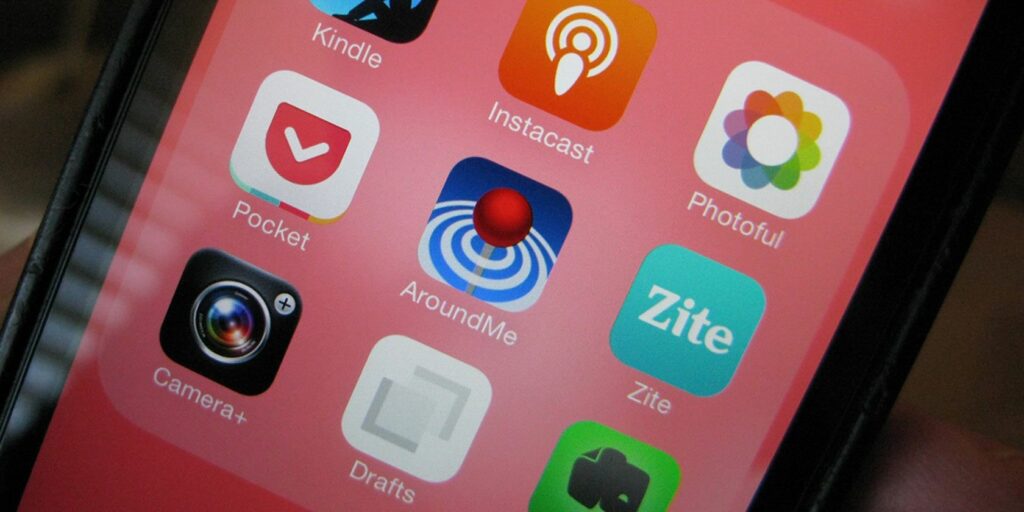Comment répertorier les applications iOS inutilisées et les désinstaller pour récupérer de l’espace
Il n’y a aucune raison d’installer des applications iOS inutilisées sur votre appareil. Voici comment voir quelles applications sont inutilisées et peuvent être désinstallées en toute sécurité.
Si vous êtes accro à certaines applications sur votre iPhone, dans l’espoir de les utiliser éventuellement, il existe un bon moyen de savoir si cela va se produire : Découvrez quand vous l’avez utilisé pour la dernière fois.
Pour savoir quand vous avez utilisé une application iOS pour la dernière fois, visitez Paramètres > Général > Stockage iPhone.
Vos applications seront répertoriées par ordre d’utilisation du stockage, la plus élevée étant répertoriée en premier. Mais juste en dessous du nom de chaque application, vous verrez la date à laquelle elles ont été utilisées pour la dernière fois. (Cela signifie également quand l’application a été ouverte pour la dernière fois. Si vous ouvrez une application par erreur et que vous n’interagissez pas avec elle, Apple pensera toujours que vous « utilisez » l’application.)
Supprimer ou désinstaller : quelle est la différence ?
Il existe deux façons de traiter les applications inutilisées, accessibles en cliquant sur le nom de l’application dans cette liste.
Le moyen le plus simple (si vous êtes sûr de ne plus utiliser l’application) consiste à appuyer sur supprimer l’application bouton. En supprimant une application, vous supprimez toutes les données et tous les documents associés à cette application, ce qui est irréversible.
Si vous pensez que vous utiliserez à nouveau l’application à l’avenir, vous pouvez appuyer sur désinstaller l’application Au lieu. Cela supprimera l’application de votre téléphone, libérant ainsi de l’espace de stockage. Cependant, la désinstallation ne supprime pas toutes les données et tous les documents associés à l’application, elle les enregistre afin que vous puissiez les avoir lorsque vous réinstallerez finalement l’application.
Faire une vidéo du jour
Remarques: Ne soyez pas dupe lorsque l’icône est toujours sur l’écran d’accueil après la désinstallation de l’application. La désinstallation ne supprime pas l’icône elle-même, et l’icône est là pour que vous puissiez cliquer dessus lorsque vous souhaitez la réinstaller.
Comment désinstaller automatiquement les applications inutilisées
Vous pouvez également automatiser le processus de désinstallation en activant la fonctionnalité au-dessus de la liste des applications.Où il est dit Désinstaller les applications inutilisées, cliquez sur Activer pour activer la fonctionnalité. Votre téléphone ne désinstallera automatiquement les applications que lorsque vous manquez de stockage, et avant de l’allumer, vous pouvez voir combien de stockage vous pouvez obtenir en l’activant.
Si vous souhaitez désactiver la fonctionnalité, vous devez accéder à Paramètres> iTunes et App Store et faire défiler vers le bas de l’écran.juste à côté Désinstaller les applications inutilisées Vous pouvez à nouveau désactiver cette fonctionnalité.
Si vous cherchez d’autres moyens de tirer le meilleur parti du stockage de votre iPhone, vous pouvez utiliser quelques astuces pour créer de l’espace libre sur votre appareil iOS.
A propos de l’auteur